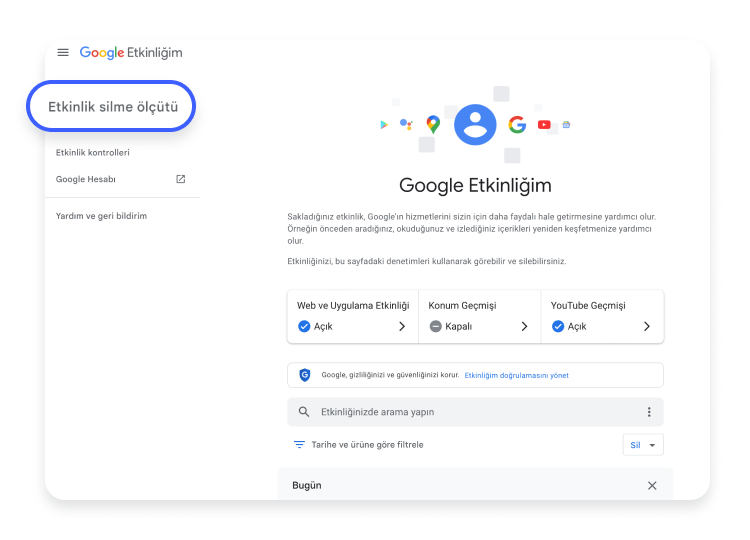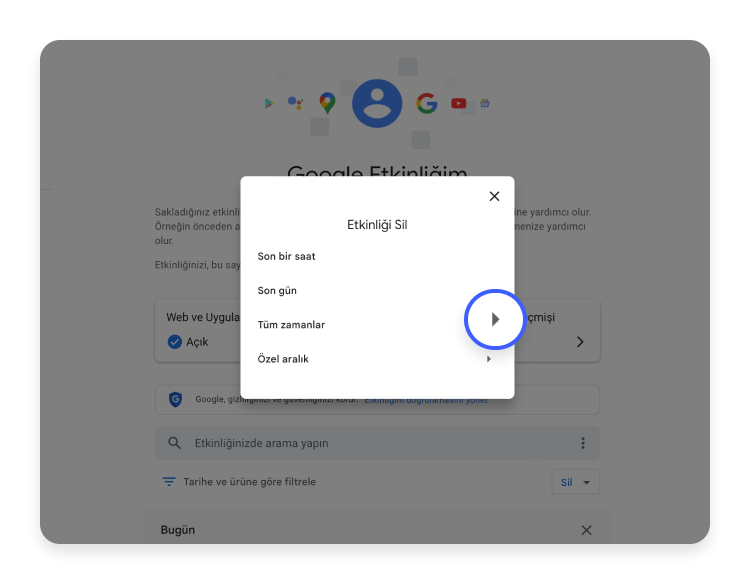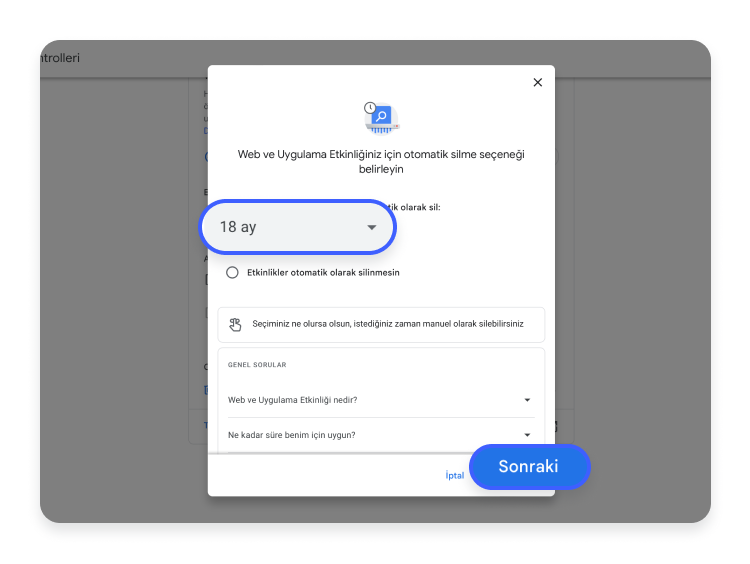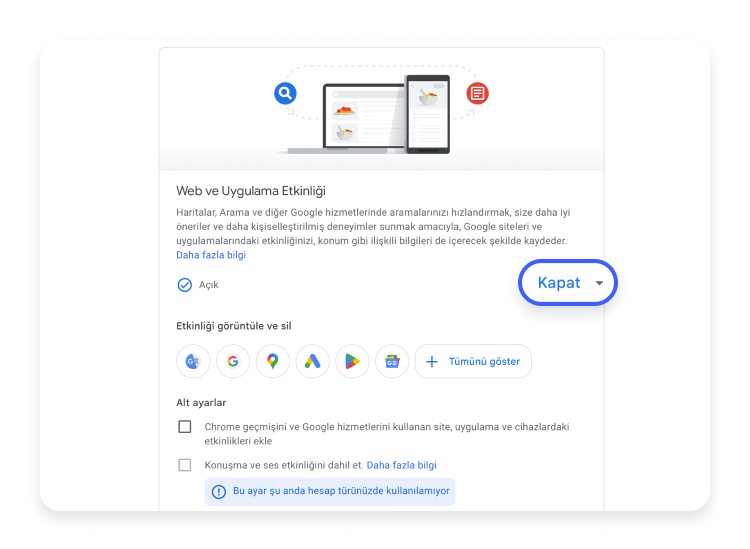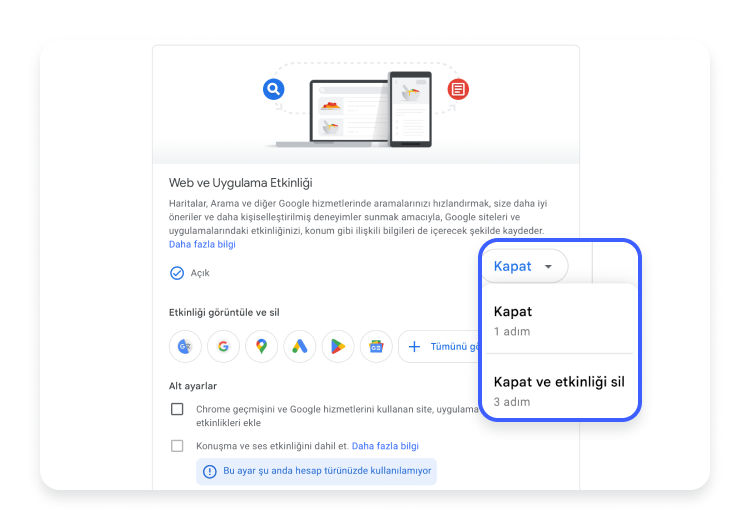Google arama geçmişi nasıl silinir? Tüm geçmişi silme
Gezinti verileriniz sizin hakkınızda çok şey söyler, ancak Google arama geçmişiniz daha fazlasını da söyleyebilir. Google’ın arama sayfasına yazdığınız tüm URL’ler ve anahtar kelimeler Google sunucularında saklanır. Yani gezinti geçmişinizi web tarayıcınızdan silmek, Google arama geçmişinizi hiçbir şekilde etkilemez. Google’da arama geçmişinizi nasıl sileceğinizi öğrenmek için okumaya devam edin.
Google tüm geçmişi temizle işlemi kalıcı olarak nasıl yapılır?
- Etkinliğim sayfasına gidin açın ve Google hesabınızla oturum açtığınızdan emin olun. Bu sayfada, Google arama geçmişinizi ve (kullanmış olabileceğiniz) diğer Google platformlarındaki önceki etkinliklerinizi görebilirsiniz.
- Sol taraftaki menü çubuğunda yer alan Etkinlik silme ölçütü bağlantısına tıklayın.

- Açılan pencerede, silmek istediğiniz etkinliklerin zaman aralığını seçin. Tümü için Google geçmişi sil seçeneğinden yararlanmak istiyorsanız, Tüm zamanlar yazan yere tıklayın. Bunu yaptığınızda, Alışveriş, Android, Arama gibi farklı ürünleri içeren bir seçim ekranı açılacak: Tüm ürünleri seçin, “Sonraki” düğmesine tıklayın, ve bir sonraki ekranda “Sil” düğmesine tıklayarak işlemi onaylayın.

- Tebrikler, gizliliğinizi geri almaya bir adım daha yaklaştınız! Google geçmişi temizleme iPhone – Android işlemi de aynı adımları takip ederek yapılabilir. Yani bu adımlar Google geçmişi sil nasıl yapılır telefonda sorusunun da cevabıdır ve mobil cihazlarda da bu şekilde kullanılır.
Google geçmişi sil işlemini bireysel aramalar için yapma
Belirli bir veya birden fazla aramayı da Google geçmişinizden silmeniz mümkündür. Bunu sadece belirli ürünler için de yapabilir, örneğin sadece kullandığınız Android cihazlardaki belirli aramaları silebilirsiniz. Bunu yapmak için bir kez daha Etkinliğim sayfasına gidin ve yeniden “Web ve Uygulama Etkinliği” ekranını açın.
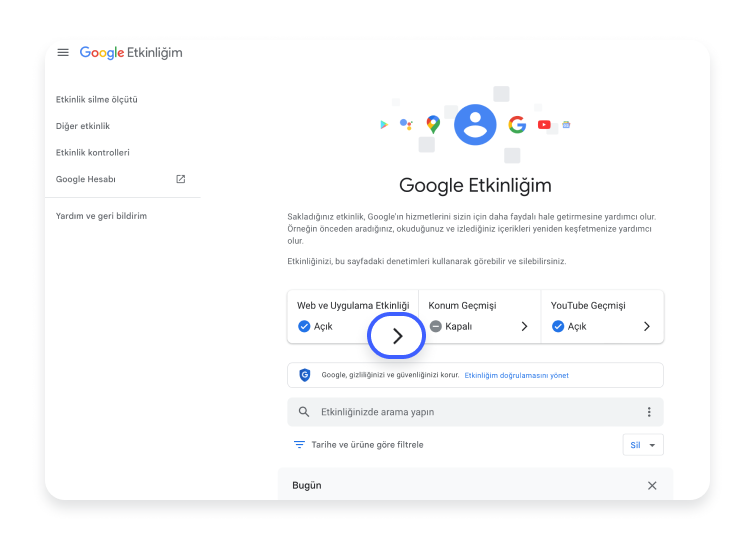
Bu ekranda şunları yapabilirsiniz:
- Etkinliğinizde arama yapın kutusunu kullanarak silmek istediğiniz geçmiş verisini bulabilirsiniz.
- Tarihe ve ürüne göre filtrele seçeneğiyle belirli bir tarih veya üründeki silmek istediğiniz geçmiş verisine ulaşabilirsiniz.
- Tüm bu seçeneklerin hemen altında listelenen geçmiş verilerine göz atabilir, silmek istediklerinizin yanındaki çarpıya tıklayabilirsiniz.
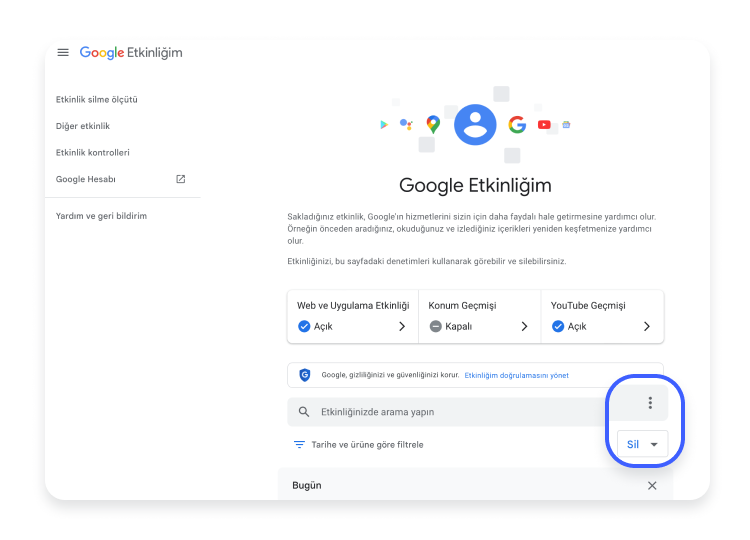
Bu seçenek, tüm geçmişinizi değil, sadece belirli bireysel aramaları silmek istiyorsanız kullanışlı olacaktır.
Otomatik olarak Google geçmişi temizle
Google geçmişi sil işlemini düzenli aralıklarla otomatik olarak da yapabilirsiniz. Bunun için gizlilik ayarlarınızı güncellemeniz ve Google’dan bu işlemi sizin yerinize yapmasını istemeniz gereklidir. Şu adımları takip ederek ikisini de yapabilirsiniz:
- Bir kez daha Etkinliğim sayfasına gidin ve Web ve Uygulama Etkinliği seçeneğine tıklayın. Burada ilgili seçeneğin açık olup olmadığını görebilirsiniz.

- Kişisel verilerinizin ne kadar süreyle saklanmasına izin verdiğinizi Google’a bildirmek için Otomatik silme seçeneği belirleyin yazan yere tıklayın. Ne yazık ki, otomatik olarak Google geçmişi silme sıklığı için size sadece üç seçenek sunuluyor: 3 ay, 18 ay veya 36 ay.

- Web ve Uygulama etkinliği izlemeyi tamamen kapatmak istiyorsanız, 1. Adımda açılan ekranda bulabileceğiniz Kapat seçeneğini kullanın.

- Kapat düğmesi, ayrıca Kapat ve etkinliği sil seçeneğini de sunacaktır. Hem web – uygulama izlemeyi kapatmak hem de önceki etkinlikleri silmek istiyorsanız bu seçeneği tercih edin. Kapat düğmesine tıklayarak sadece izlemeyi duraklattığınızı ve istediğiniz zaman tekrar açabileceğinizi unutmayın.

Tarama geçmişinizi kısayol kullanarak nasıl silebilirsiniz?
Google Chrome, Mozilla Firefox ve Microsoft Edge tarayıcılarının “Seçenekler” ekranında ilgili bölümü bulabilir veya basitçe Ctrl + Shift + Delete tuşlarına aynı anda basabilirsiniz. Açılan “Tarayıcı Geçmişi” ekranı, tarama geçmişinizi silmek için çok sayıda seçenek ve zaman aralıkları sunacaktır. Kişisel tercihlerinize göre karar vererek işlemi tamamlayabilirsiniz. Farklı bir tarayıcı kullanıyorsanız bu kısayol çalışmayabilir: Bu takdirde, tarayıcınızın seçenekler menüsünü kullanarak ilgili seçeneğe ulaşmaya çalışmanızı tavsiye ederiz.
İnternet geçmişi silindikten sonra görülebilir mi?
Evet görülebilir, ancak bu basit bir işlem değildir. Veri kurtarma uygulamaları ile sildiğiniz geçmiş verisi kurtarılabilir. Sadece geçmişi silip çerezleri silmemeniz halinde de internet geçmişinize dair bilgilere halen erişmek mümkün olacaktır, zira çerezler de bu veriyi depolar. Ayrıca Google hesabınızda “Web ve Uygulama etkinliği izleme” açıksa, kendi bilgisayarınızda geçmişi silseniz bile, Google halen bu veriyi depolamaya devam edecektir. Son olarak, cihazınızda uzaktan bağlantılara izin veren veya bilgilerinizi çalarak belirli bir adrese gönderen bir malware (zararlı yazılım) yüklüyse, bilgisayar korsanları da bu veriye ulaşabilir.
Google, arama geçmişinizi nasıl kullanır?
Google, arama verilerini size kişisel ve pratik bir deneyim sunmak amacıyla depolar ve kullanır. Bu sayede örneğin bir arama yaptığınızda alakalı sonuçları yeniden görebilir, kaldığınız yerden devam edebilir, Haritalar ve YouTube gibi diğer Google hizmetlerinde kişiselleştirilmiş bir deneyim elde edebilirsiniz. Toplanan ve depolanan veriler ayrıca size kişiselleştirilmiş reklamlar göstermek için de kullanılır. Google gizlilik politikası, arama geçmişi dahil kişisel verilerinizin reklam verenlere ve üçüncü taraflara yardımcı olmak için kullanıldığını da belirtir. Bu politika, bu amaçla paylaşılan verilerin sizi tanımlamak için kullanılabilecek bilgiler içermediğini belirtmektedir.
İnternet arama geçmişinizi başkaları görebilir mi?
İnternet arama geçmişiniz internet servis sağlayıcıları (İSS), bağlı olduğunuz ağın yöneticisi ve çerezler aracılığıyla diğer web siteleri tarafından görülebilir. Bunun boyutu ve kapsamı, aldığınız güvenlik ve gizlilik önlemlerine göre değişiklik gösterebilecektir. Örneğin, çerezleri tamamen engelleyebilirsiniz.
Google profil bilgilerinizin bazıları da herkes tarafından görülebilir. Bu ayarı değiştirmek ve gizliliğinizi artırmak için Google hesabınızın “Hakkımda” bölümüne gidin. Burada, Google’a verdiğiniz kişisel bilgilerin bir listesini göreceksiniz. Yanında bir kilit simgesi görünen bilgiler başkaları tarafından görülemez ve sadece size özeldir. Ancak yanında “herkes” yazan veriler, bu isimden de tahmin edilebileceği gibi herkes tarafından görülebilir. Bu sayfadan görünüm ayarlarını değiştirebilirsiniz.
Gizliliğinizi geliştirmek için başka neler yapabilirsiniz?
Ne yazık ki, Google ürünlerini kullanıyorsanız tamamen anonim olmanız mümkün değildir. Gizliliğinizi gerçekten korumak istiyorsanız, gizlilik ve güvenlik odaklı alternatiflere geçmenizi öneririz. Hakkınızda daha az veri toplayan başka arama motorları, e-posta sağlayıcıları ve video içerik sitesi vardır. Video içerik demişken, YouTube geçmişi nasıl silinir makalemize de göz atmanızı öneririz.
Gizliliğinize önem veren bir kullanıcıysanız, kişisel bilgilerinizi toplayıp satan veri aracılarından kurtulmak için Incogni gibi bir hizmeti de kullanabilirsiniz. Bu bağlamda, gizli mod ile tarayıcı kullanmanın gizlilik bakımından o kadar da etkili olmadığını unutmayın: Daha fazla bilgi için gizli mod nedir konulu makalemize göz atın.
Çevrimiçi trafiğinizi şifreleyen ve bilgilerinizi bilgisayar korsanları ile meraklı gözlerden koruyan NordVPN gibi güvenilir bir VPN hizmeti kullanmayı da düşünün. VPN hizmetleri, çevrimiçi trafiğinizi uzak bir sunucu üzerinden yönlendirir, yani asıl IP adresiniz ve konumunuz gizli kalır. Bu, Google’ın veya diğer web sitelerinin sizinle ilgili bilgi toplamasını zorlaştırır. (Not: Google hesabınızda oturum açtıysanız işe yaramayacaktır).
NordVPN’in Threat Protection Pro özelliği ile gizliliğinizi daha da artırabilirsiniz. Bu özellik, internette iz bırakmadan gezinebilmeniz için üçüncü taraflara ait takipçileri engeller ve dolayısıyla daha fazla gizlilik elde etmenizi sağlar.
Tek bir tıkla online güvenliğe adım atın.
Dünyanın lider VPN’i ile güvende kalın